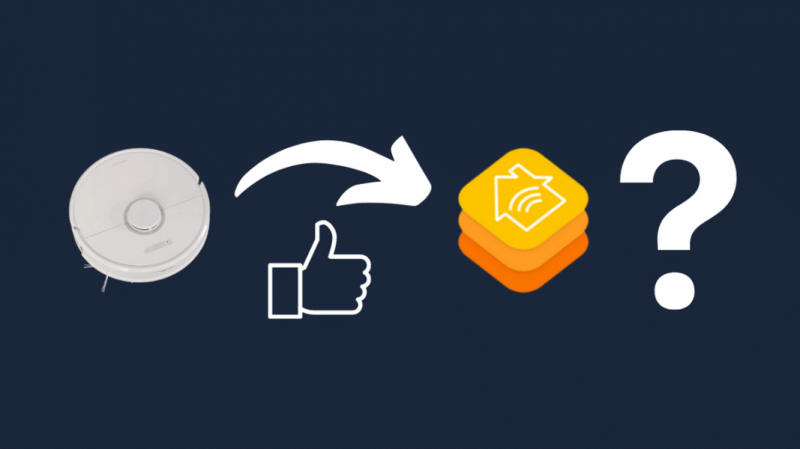Minu kirg ühendatud kodutehnika vastu hoiab mind kogu päeva hõivatud, jättes mulle vähe aega kodus neid kangekaelseid tolmujänkusid jahtida.
Aga siis tabas mind – Tech? Vaakum? Automatiseerimine? Vastus oli otse mu nina all; Oli aeg osta robottolmuimeja.
Kuigi ma teadsin oma õiglast osa tehnikast ja vidinatest üldiselt, ei teadnud ma robottolmuimejatest palju, nii et pidin otsima hunniku asju.
Xiaomi oma Roborock S6 MaxV , eriti jäi mulle silma ja ma läksin selle peale.
Kuid selgus, et ma ei olnud HomeKiti ühilduvust kontrollinud ja ma ei tahtnud tingimata tagastada seda säravat uut tehnilist vidinat, mille olin just kätte saanud.
Roborock töötab koos HomeKitiga, kasutades Homebridge'i või HOOBSi. Kuna Roborocki tooted ei toeta HomeKiti, loob Homebridge silla Roborocki toodete ja HomeKiti vahel, võimaldades seadmel kuvada teie Home Hubis ja ühendatud iPhone'ides või iPadides.
Kas Roborock toetab HomeKiti algselt?
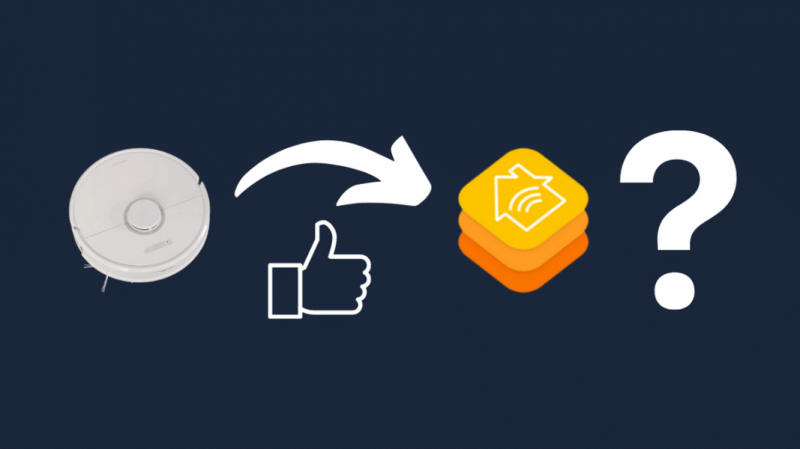
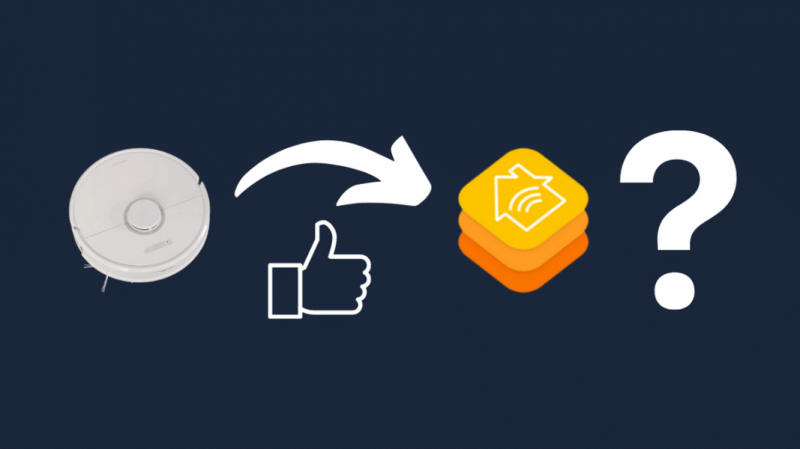
Roborock ei toeta HomeKiti algselt. HomeKiti ühilduvuse ulatuslike tarkvara- ja riistvaranõuete tõttu ei ole paljud tootjad suutnud HomeKitiga ühilduvaid seadmeid veel kasutusele võtta.
Seega pole HomeKiti toega toodete arv mitte ainult piiratud, vaid tooted on ka kallid võrreldes mitte-HomeKiti seadmetega.
HomeKiti ühilduvuse tagamiseks peavad seadmel olema spetsiifilised tarkvara- ja riistvarafunktsioonid, mis on sertifitseeritud MFi (Made for iPhone/iPod/iPad) litsentsimisprogrammi poolt.
Seetõttu suurendab see tootjate jaoks järsult tootmiskulusid, põhjustades lõplike jaehindade tõusu.
Kuidas integreerida Roborock HomeKitiga?
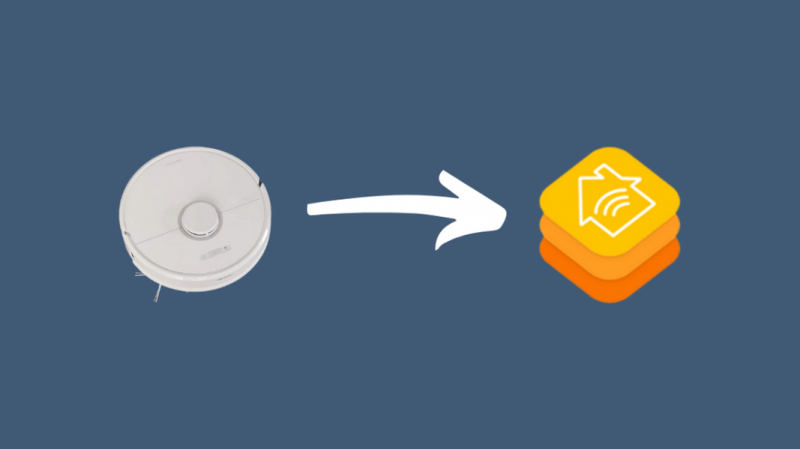
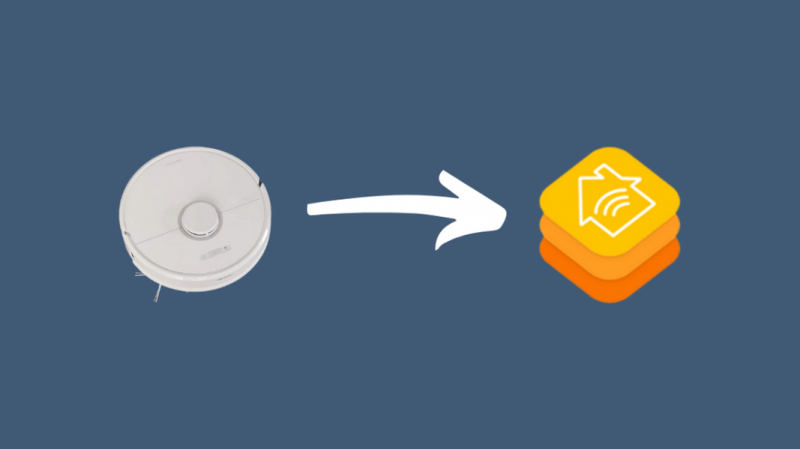
Praegu on kõige tõhusam ja lihtsam viis Roborocki HomeKiti integreerimiseks Homebridge'i kasutamine.
Kuna seade ei paku natiivset integreerimist HomeKitiga, vajate midagi, mis loob silla teie Apple Home'i ja HomeKitiga mitteühilduvate toodete vahel.
Homebridge'i kasutades on kaks peamist meetodit Roborocki (või mõne muu seadme, millel puudub HomeKiti tugi) HomeKitiga integreerimiseks.
- Homebridge'i seadistamine arvutis, mis peab olema pärast seadistamist kogu aeg sisse lülitatud.
- Investeerimine probleemivabasse HOOBS-seadmesse.
Mis on Homebridge?
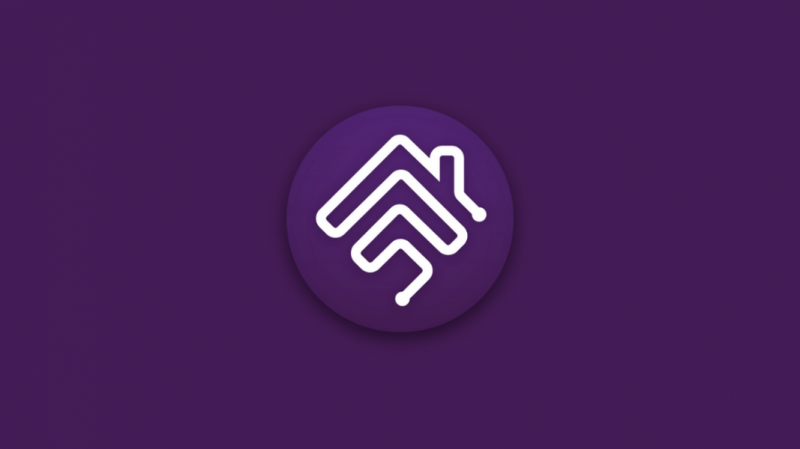
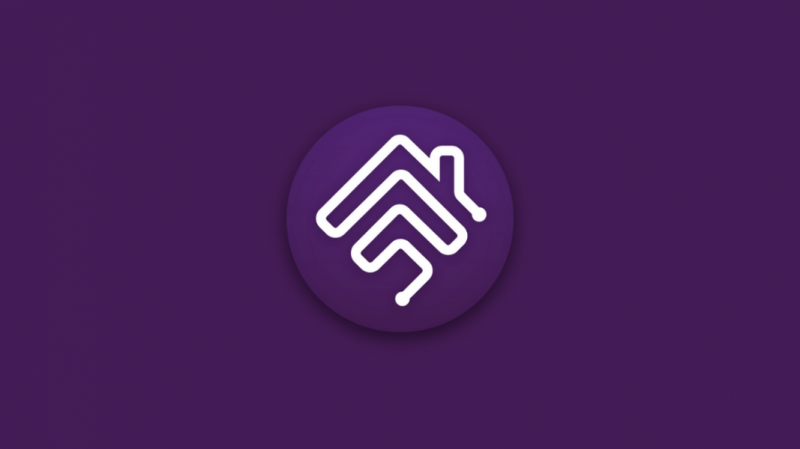
Homebridge on kerge server, mis võimaldab integreerida oma Apple Home'iga nutiseadmeid, millel puudub HomeKiti tugi.
Server emuleerib sisuliselt HomeKiti API-d ja toimib sillana toote ja platvormi vahel.
Kuna tegemist on kogukonna juhitud platvormiga, lisandub alati uusi värskendusi. Viimase kahe aasta jooksul on platvormi värskendatud enam kui 2000 mitte-HomeKiti seadme toetamiseks.
Lisaks ei nõua süsteemi seadistamine tipptasemel riistvara.
Pigem, isegi kui seadistate Homebridge'i seadmele, millel on 1 GB muutmälu, töötab see ikkagi suurepäraselt.
Nüüd, kui teate, mis on Homebridge, vaatame, kuidas saame selle seadistada, et ühendada Roborocki tolmuimeja HomeKitiga.
Homebridge arvutis või Homebridge jaoturis?
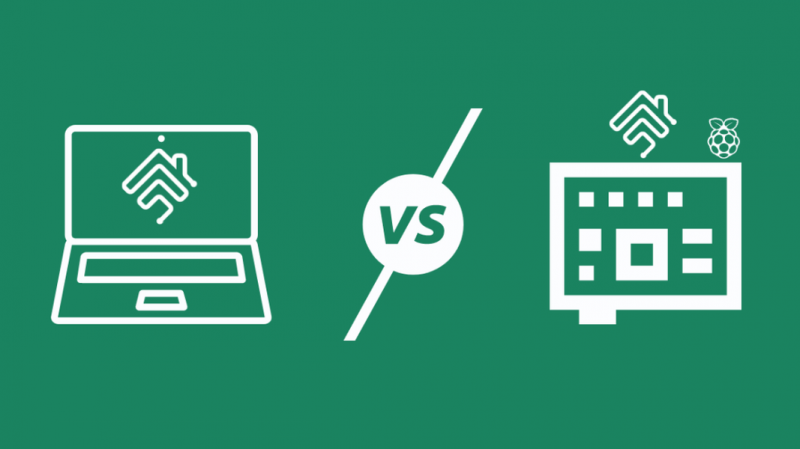
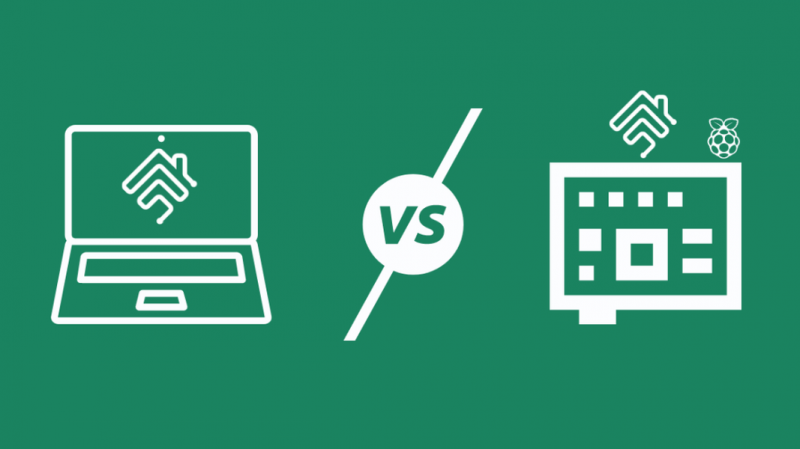
Nagu mainitud, on Roborocki nutika tolmuimeja ühendamiseks HomeKitiga Homebridge'i abil kaks võimalust.
Esimene hõlmab serveri seadistamist mis tahes arvutis. Kuigi see tundub esmapilgul mõistlik lahendus, ei ole see nii.
Homebridge'i seadistamine arvutis nõuab palju tehnilisi teadmisi ja programmeerimisalaseid teadmisi.
Isegi kui olete tehnikatundlik inimene, teadke, et Homebridge'i arvutis seadistamiseks peate selle ööpäevaringselt sisse lülitama. Kui teie arvuti kaob või lülitub välja, ei saa te oma Roborocki HomeKiti abil juhtida.
Nagu mainitud, on Homebridge sild HomeKiti ja seadmete vahel, millel puudub tugi.
Niipea kui arvuti välja lülitub, on sild katki. Pealegi pole see meetod energiasäästlik ja arvuti tundideks sisselülitamata jätmine toob kaasa tohutuid elektriarveid.
Teine hõlmab spetsiaalse Homebridge'i jaoturi seadistamist, mis keskendub ainult teie mitteühilduvate seadmete integreerimisele HomeKitiga.
See võib olla väike, silmapaistmatu ja väga energiasäästlik ning võite selle lihtsalt vooluvõrku ühendada ega muretse kunagi selle pärast, et Smart Home tarvikud ei sobi enam HomeKitiga.
Roborocki ühendamine HomeKitiga, kasutades HOOBS Homebridge Hubi
Kui otsustasin, et tahan valida Homebridge'i jaoturi, et integreerida Roborock HomeKitiga, hakkasin uurima kõiki võimalusi.
Pärast palju uurimistööd otsustasin PÕIDUD või Homebridge Out Of Box.
See on pigem probleemivaba plug-and-play-seade. See nõuab ühekordset seadistamist ja kuna see on mõeldud inimestele nagu sina ja mina, ei nõua see ulatuslikke programmeerimisteadmisi.
Kõik, mida pead tegema, on registreeruda ja installida vajalik pistikprogramm.
Võtsin sammu ja seadsin endale HOOBS-seadme. Nüüd ei pea ma enne nutika toote ostmist mõtlema toote HomeKiti ühilduvusele.
HOOBS-i kasutamise eelised võrreldes näiteks arvutiga on peale selle, et see ei koorma pidevalt tasku, ei nõua iga toote ülemäärast seadistamist seadistamise ajal.
Meie valik!

HOOBS Homebridge Hub
3-minutiline seadistus
Saab integreerida HomeKitiga üle 2000 toote
Tehnilist oskusteavet pole vaja
Praktiline tugi
Miks HOOBS ühendada Roborock HomeKitiga?


Lisaks sellele, et HOOBS Homebridge jaotur on ühekordne investeering ja pakub plug-and-play-lahendust kõikidele teie HomeKiti ühilduvusprobleemidele, on sellel mitmeid muid eeliseid.
- HOOBS Homebridge jaoturi oma kodus seadistamiseks ei pea te olema tehnikatundlik inimene. See nõuab lihtsalt registreerumist platvormil, kasutades kasutajanime ja parooli.
- See võimaldab teil korraga seadistada rohkem kui ühe kasutaja.
- Platvorm on avatud lähtekoodiga ja põhineb aktiivse GitHubi kogukonna panustel. ja peaaegu pole ühtegi seadet, mida ei saaks Homebridge'i abil HomeKiti integreerida.
- Süsteem toetab kuni 2000 seadet erinevatelt tootjatelt, sh Sõrmus , TP-Link , SimpliSafe , SmartThings , Harmoonia , Sonos , MinuQ , ja paljud teised.
Kuidas seadistada HOOBS Roborock-HomeKiti integreerimiseks?
Roborocki integreerimine HomeKiti HOOBS-i abil on lihtne protsess, mis võtab vaevalt mõne minuti. Vaadake seda samm-sammult juhendit.
1. samm: ühendage HOOBS oma koduvõrguga
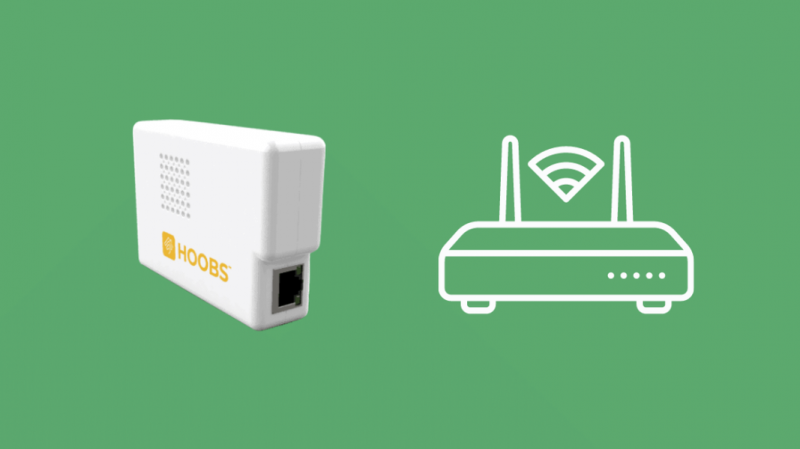
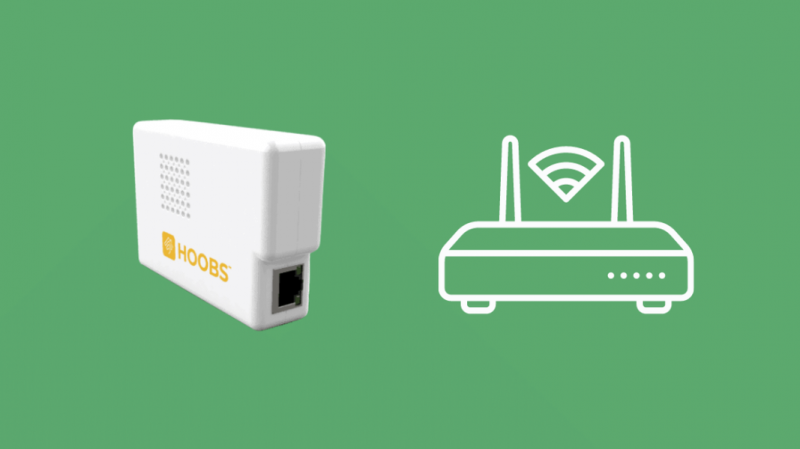
Ühendage HOOBS-seade ja ühendage see oma koduvõrku. Seda saate teha kas Wi-Fi-ga ühendades või Etherneti kaabliga – seade on karbist välja võetud.
2. samm: avage oma brauseris HOOBS-i liides
Minema https://hoobs.local ja looge oma mandaatide abil konto. Näete QR-koodi, skannige see teenuse käivitamiseks ka oma telefonis.
3. samm: installige Roborock Plugin for HOOBS
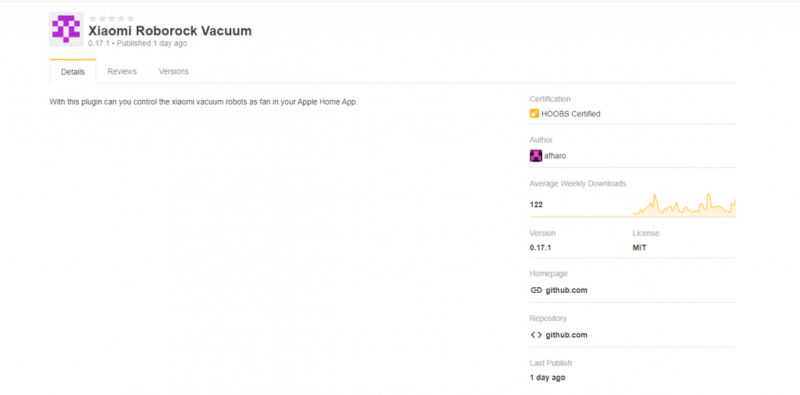
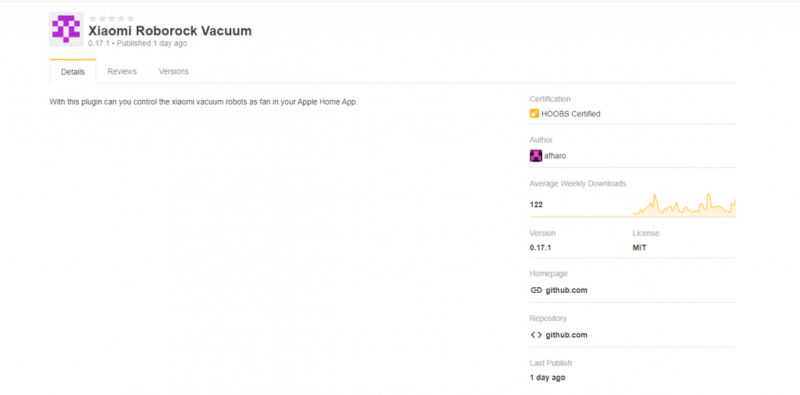
Minge vasakpoolses menüüs vahekaardile „Pluginad” ja otsige üles plugin Xiaomi Roborock Vacuum. Klõpsake installi.
Protsess algab automaatselt. Pärast selle pistikprogrammi installimist saate Roborocki juhtida HomeKiti abil.
4. toiming: hankige Xiaomi märk
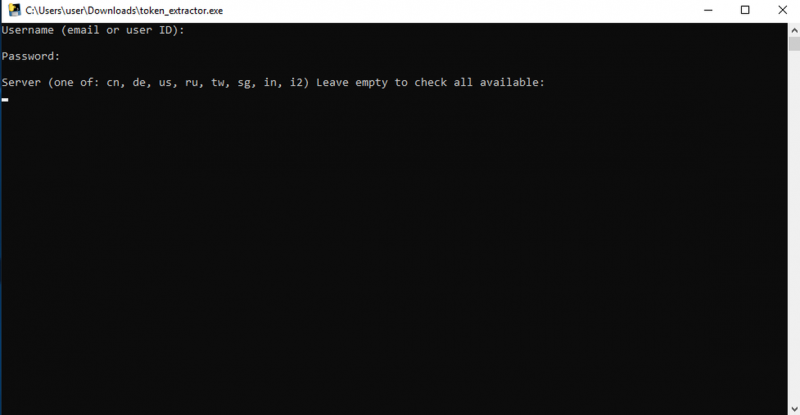
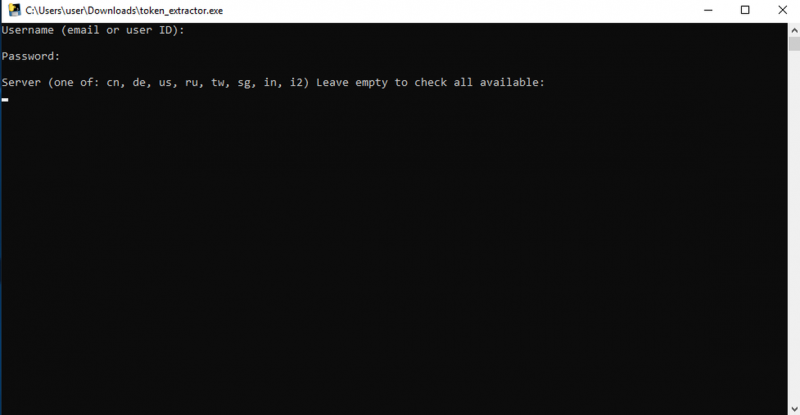
Kasuta Xiaomi Token Extractor programm oma märgi saamiseks. Sisestage oma kasutajanimi, mis on kas teie e-posti ID või teie Xiaomi Cloudi kasutajatunnus ja parool.
Kõigi piirkondade kontrollimiseks jätke piirkond tühjaks. Programm annab teile kõigi teie Xiaomi seadmete loendi ja saate kopeerida oma Roborock Vacuumi IP-aadressi ja loa, mis annab Homebridge'ile pideva juurdepääsu sellele ilma iga kord teie mandaati nõudmata.
Hea turvatava on seda teha, et vältida oma tegeliku kasutajanime ja parooli kirjutamist konfiguratsioonifaili endasse.
5. samm: konfigureerige Roborocki pistikprogramm
Installiprotsessi lõpus palutakse teil seade konfigureerida.
Kõik, mida pead tegema, on lisada ekraanile ilmuvale koodilõigule eelmises etapis ekstraheeritud IP-aadress ja tunnus.
Lisage ka ruumid ja tsoonid oma ruumi/tsooni nelja koordinaadiga, millele järgneb kordade arv, mil soovite ruumi/tsooni puhastada.
Kui te konfiguratsiooni hüpikakent ei näe, minge pärast häälestuse lõpetamist avaliku konfiguratsiooni lehele, lisage oma parool ja kasutajanimi.
Pärast seda salvestage muudatused ja taaskäivitage HOOBS-võrk. Teie nutikas tolmuimeja hakkab HomeKitis ilmuma.
Siiski soovitaksin hea turvameetmena kasutada märgi.
Kui olete oma märgi, IP, ruumide ja tsoonide lisamise lõpetanud, näeb teie konfiguratsioonifail välja umbes selline.
'accessories': [ { 'accessory': 'XiaomiRoborockVacuum', 'name': 'Roborock S6', 'ip': '192.168.1.150', 'token': 'abcdef1234567890abcdef1234567890', 'pause': false, 'dock': true, 'waterBox': false, 'cleanword': 'cleaning', 'pause': true, 'pauseWord': 'pausing', 'findMe': true, 'findMeWord': 'where are you', 'rooms': [ { 'id': 16, 'name': 'Livingroom' }, { 'id': 17, 'name': 'Kitchen' } ], 'zones': [ { 'name':'Family Room (x2)', 'zone':[[25000,25000,32000,32000,2]] }, { 'name':'Bedroom', 'zone':[[21000,32000,24000,37000,1]] }, { 'name':'Bedroom & Family Room', 'zone':[ [21000,32000,24000,37000,1], [25000,25000,32000,32000,1]] } ] } ],Kopeerige ja kleepige ülaltoodud kood oma konfiguratsioonifaili, kuid ärge unustage asendada märgi, IP, ruumi ja tsooni jaotised enda omadega.
Mida saate Roborock-HomeKiti integratsiooniga teha?
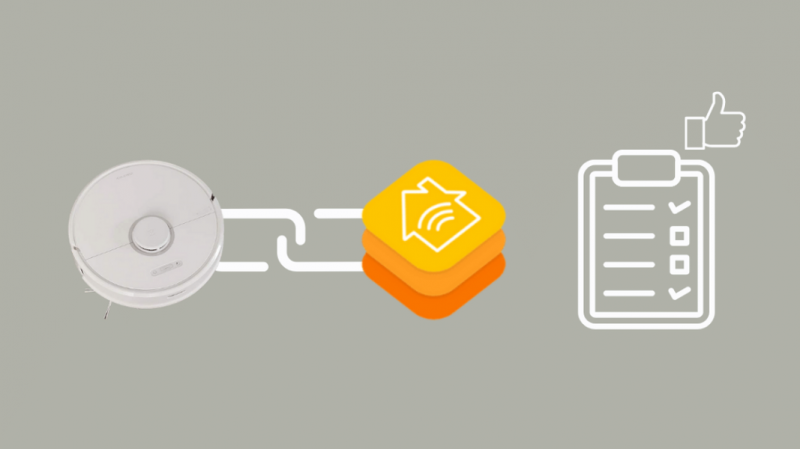
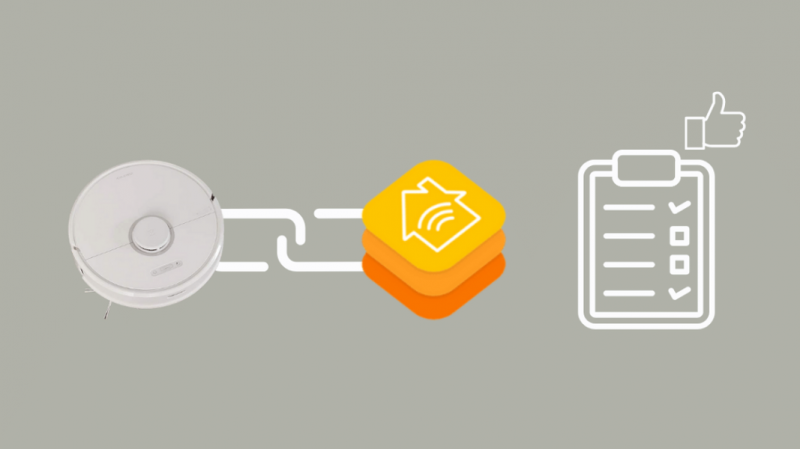
Oma Roborocki nutika tolmuimeja integreerimine HomeKitiga Homebridge'i platvormi abil võimaldab teil juhtida tolmuimejat koos teiste Apple Home'i seadmetega.
Saate seda Siri abil juhtida ja telefoni kasutada, kui te pole kodus.
Leidke oma Roborock
Võite lihtsalt öelda Hei Siri, Roborock S6, kus sa oled, ja vaakum vastab sõnadega Tere, ma olen siin.
See on kasulik oma Roborocki leidmiseks, kui selle laengud kuskil otsa saavad. Samuti on väga lahe, kui saate oma robotiga telefoni kaudu rääkida.
Pult
Integratsioon HomeKitiga võimaldab teil oma Roborocki nutikat tolmuimejat kaugjuhtida.
Kui tulen koju pärast tööreisi või nädalavahetust oma vanematega, aktiveerin enne välisukseni jõudmist vaakumi, et maja korras hoida.
Navigeerimine
Robottolmuimejad ei ole eriti nutikad, kui on vaja tuvastada treppe ja muid kõrgeid kohti, kust need alla kukkuda võivad.
Seega saate HomeKiti integratsiooni kasutades koostada vaakumi kaardi, mida järgida. Nii ei kuku see kõrgelt alla.
Samuti saate vaakumi jaoks seadistada keelutsoone.
Ajakava koostamine
HomeKiti integratsioon võimaldab planeerida ka roboti puhastusaegu.
Samuti saate seda kasutada roboti saatmiseks kohta, kus teie laps midagi maha puistas või tolmu ja mustuse sisse jäi.
Võimsuse juhtimine
HomeKiti kasutades on teil ka võimalus muuta tolmuimeja võimsust ja muid seadeid.
Olenevalt vaakummudelist saate vaakumisätted programmeerida ka piirkonna alusel.
Järeldus
Kuigi Homebridge'i integreerimine pole lihtne ülesanne, on HOOBS muutnud selle äärmiselt mugavaks.
Mul kulus süsteemi seadistamiseks ja asjade käivitamiseks vähem kui 20 minutit. Algselt arvasin, et saan seadme sisse või välja lülitada ainult HomeKiti abil, kuna seadmel pole platvormi loomulikku tuge.
Kuid mind lõbustas see, kui palju funktsioone oli minu käeulatuses. Saan nüüd oma majas hõljuda, lihtsalt telefoni kaudu vaakumi aktiveerides.
Lisaks on mul puhastusgraafik, mille panen paika HomeKiti rakenduse abil.
Nüüd ei pea ma oma maja korras ja puhtana hoidmiseks isegi sõrme liigutama, jättes mulle vabaduse tegeleda tehniliste ülevaatustega oma südame sisu järgi.
Samuti võite lugeda lugemist:
- Roomba vs Samsung: parim robottolmuimeja, mida saate kohe osta [2021]
- Kas Roomba töötab HomeKitiga? Kuidas ühendada
- Parim HomeKiti õhupuhasti teie nutika kodu puhastamiseks
Korduma kippuvad küsimused
Kas Roborock saab ilma WiFi-ta töötada?
Jah, see võib töötada ilma Wi-Fita ja täita kõiki puhastustoiminguid, kuid te ei saa seda oma telefoni või tahvelarvutiga juhtida.
Kuidas te Roborocki ruumi nimetate?
Vaakumi seadetes näete kaartide valikut. Kõik ruumid ja nende nimed on paigutatud selle seade alla. Saate neid vastavalt muuta.
Kas Roborock kukub trepist alla?
Rakenduses saate seadistada navigeerimise, et teie Roborock trepist alla ei kukuks.
Mõnel mudelil on pardal on kaljuandurid, mis takistavad roboti kukkumist.
Kus Roborock toodetakse?
Roborock on Xiaomi toetatud ettevõte ja kõik selle tooted on valmistatud Hiinas.
Kas Roborock saab puhastada mitut korrust?
See oleneb Roborocki mudelist. Mõned kallimad mudelid suudavad meeles pidada kuni kolme erinevat korruseplaani, kuid peate need kandma erinevatele korrustele.
Kas ma võin Roborocki pesuvahendit panna?
Ei, te ei saa Roborocki veepaagis kasutada kuuma vett ega pesuainet.